Come inserire un simbolo di laurea su un iPhone 7
Tra tutte le tastiere di lingue diverse disponibili su iPhone per impostazione predefinita, nonché la varietà di tastiere di terze parti che è possibile scaricare e installare, ci sono molti caratteri e simboli diversi che è possibile digitare in una nota, e-mail o messaggio di testo.
Un simbolo, tuttavia, che potresti non sapere è disponibile è il simbolo dei gradi. Questo è il simbolo che scriveresti se dicessi a qualcuno qual era la temperatura. Fino ad ora potresti aver fatto ricorso alla digitazione della parola "gradi", ma è possibile utilizzare il simbolo dei gradi senza installare tastiere aggiuntive. Il nostro tutorial di seguito ti mostrerà come inserire un simbolo di laurea sul tuo iPhone.
Come digitare un simbolo di laurea in iOS 11
I passaggi di questo articolo sono stati eseguiti su un iPhone 7 Plus in iOS 11.3. Aggiungerò il simbolo di laurea a una nota, ma puoi usare questo stesso metodo per aggiungere un simbolo di laurea a qualsiasi altra app che utilizza la tastiera predefinita dell'iPhone, tra cui Mail o Messaggi.
Passaggio 1: apri un'app che utilizza la tastiera. Come accennato in precedenza, sto aprendo l'app Note .
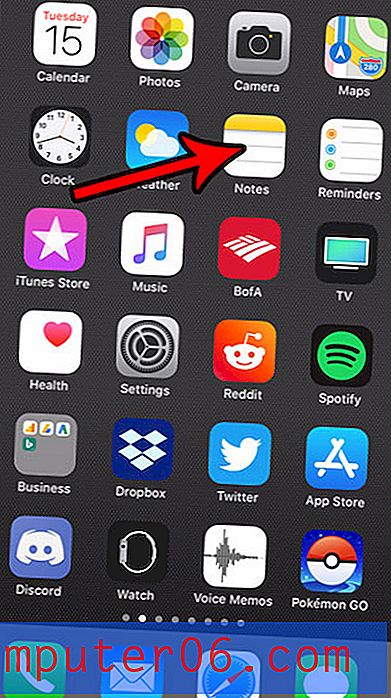
Passaggio 2: posizionare il cursore nel punto in cui si desidera aggiungere il simbolo dei gradi.
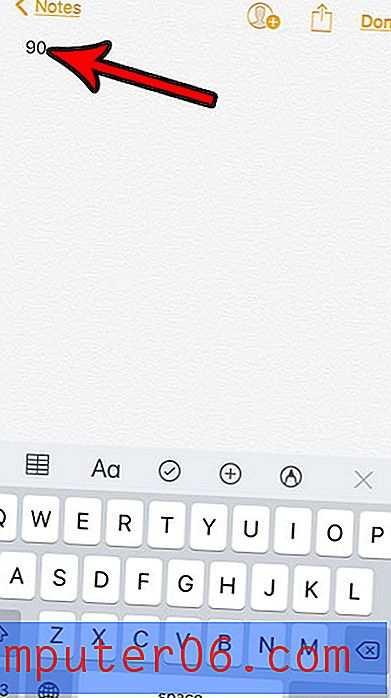
Passaggio 3: tocca il pulsante numerico nell'angolo in basso a sinistra dello schermo. È il pulsante 123 .

Passaggio 4: tocca e tieni premuto il pulsante 0, quindi scegli il simbolo del grado sul lato sinistro del menu a comparsa.
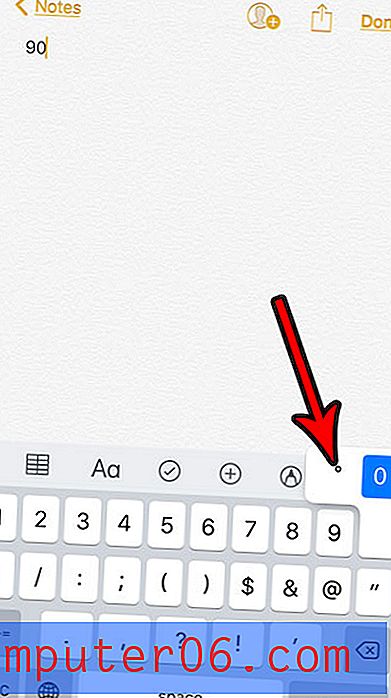
Ora dovresti vedere un simbolo di grado nel punto del tuo campo di testo in cui hai posizionato in precedenza il cursore.
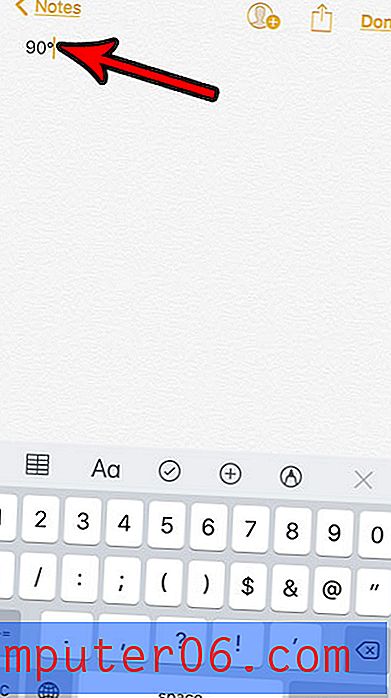
Vorresti che il tuo iPhone cambi la visualizzazione delle lettere sulla tastiera da minuscole a maiuscole, a seconda della modalità che stai scrivendo? Scopri come mostrare lettere minuscole sulla tastiera del tuo iPhone se preferisci quell'indicazione per farti sapere quale maiuscolo per lettere è attualmente attivo.



